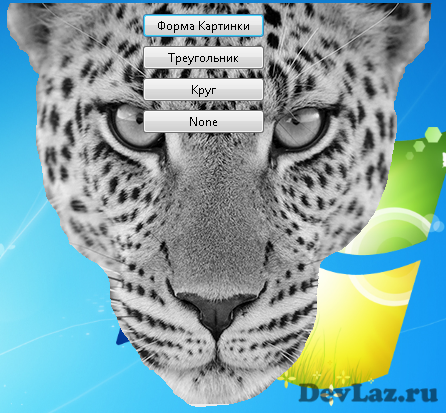
Как известно формы в приложениях имеют прямоугольный вид. Сегодня я покажу вам как изменить стандартную форму на более привлекательную, например круг, треугольник или форму исходя из картинки TBitmap.
И так для начала давай-те немного подготовимся для создания формы из картинки. Для этого нам нужно буквально нарисовать форму в графическом редакторе в черно-белом формате. Учтите что размер картинки должен быть токай же как и у вашей формы. Я не стал вырисовывать красоту картинки, поэтому может не очень прилежно, но для примера подойдет.
На самом деле картинка выглядит так:
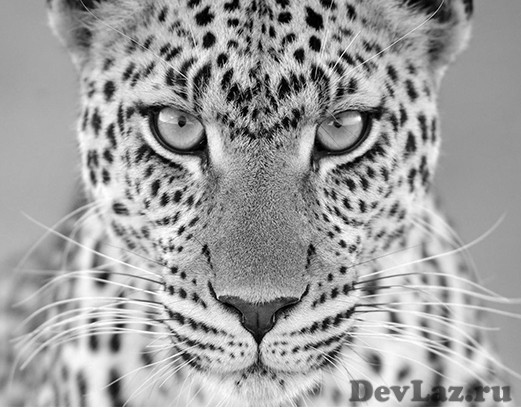
Ее мы тоже сохраним и выбросим отдельным TImage на форме.
Итак после того как мы создали картинку приступим к созданию формы. Создаем формы с размерами нашей картинки, закидываем туда TImage с картинкой будущей формы. И кнопки для изменения формы. В итоге у вас должно получится что-то похожее:

Теперь займемся программированием кнопок.
Первая и самая интересная кнопка создающая вид по картинке:
procedure TForm1.Button1Click(Sender: TObject);
var
ABitmap: TBitmap;
begin
// Скрыть заголовок окна
BorderStyle:= bsNone;
ABitmap:= TBitmap.Create;
// Загружаем картинку
ABitmap.LoadFromFile('1.bmp');
ABitmap.Monochrome:=True;
SetShape(ABitmap);
ABitmap.Free;
end;
Кнопка треугольник:
procedure TForm1.Button3Click(Sender: TObject); var ABitmap: TBitmap; Points: array of TPoint; begin BorderStyle:=bsNone; ABitmap := TBitmap.Create; ABitmap.Monochrome := True; ABitmap.Width := Width; ABitmap.Height := Height; ABitmap.Canvas.Brush.Color:=clBlack; ABitmap.Canvas.FillRect(0, 0, Width, Height); SetLength(Points, 3); Points[0] := Point(Width div 2, 0); Points[1] := Point(Width, Height); Points[2] := Point(0, Height); ABitmap.Canvas.Brush.Color:=clWhite; ABitmap.Canvas.Polygon(Points); SetShape(ABitmap); ABitmap.Free; end;
Кнопка круг:
procedure TForm1.Button2Click(Sender: TObject); var ABitmap: TBitmap; begin BorderStyle:=bsNone; ABitmap := TBitmap.Create; ABitmap.Monochrome := True; ABitmap.Width := Width; ABitmap.Height := Height; ABitmap.Canvas.Brush.Color:=clBlack; ABitmap.Canvas.FillRect(0, 0, Width, Height); ABitmap.Canvas.Brush.Color:=clWhite; ABitmap.Canvas.Ellipse(0, 0, Width, Height); SetShape(ABitmap); ABitmap.Free; end;
Кнопка None, возвращаем исходное состояние формы:
procedure TForm1.Button4Click(Sender: TObject); var ABitmap: TBitmap; begin ABitmap:=TBitmap.Create; ABitmap.Monochrome:=True; ABitmap.Canvas.Brush.Color:=clBlack; ABitmap.Canvas.FillRect(0, 0, Width, Height); SetShape(ABitmap); BorderStyle:=bsSizeable; ABitmap.Free; end;
Заголовка у формы теперь не будет сделаем так, чтобы мы могли передвигать форму по экрану нажимая на другой элемент. Т.к на форме у нас растянут TImage сделаем перемещение формы по нажатию на картинку.
На событие OnMouseMove впишем следующий код.
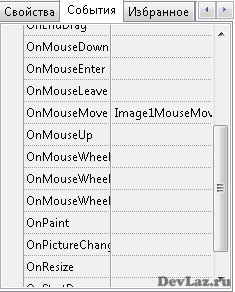
procedure TForm1.Image1MouseMove(Sender: TObject; Shift: TShiftState; X,
Y: Integer);
begin
if Shift=[ssLeft] then
begin
Left:=Left+(X-XX);
Top:=Top+(Y-YY);
end else
begin
XX:=X;
YY:=Y;
end;
end;
Данный код мы можем использовать на любом элементе, будь то картинка, кнопка или сама форма.
Так же нам нужно объявить 2 глобальные переменные, это XX и YY. В них мы будем запоминать предыдущее расположение формы.
var ... XX,YY:integer; ...
Вот и все, запускаем и наслаждаемся результатом.
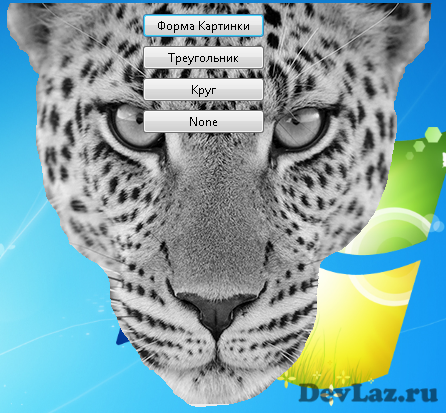
Если у вас что-то не выходит, выкладываю для вас исходники. Скачать 906кб
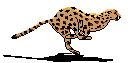
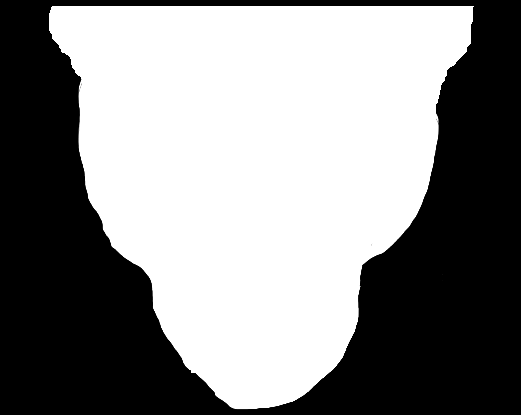
Спасибо, именно то что я искал!
А есть возможность в рамках одного и того же стиля менять вид объекта манипулируя лишь одним свойством?
Что вам мешает написать процедуру\функцию, которая сможет менять вам вид объекта передавая ей один параметр?